25/03/2016 Matheus Guedes
Olá lojista, nesse tutorial será ensinado como configurar a forma de envio Correios da sua loja.
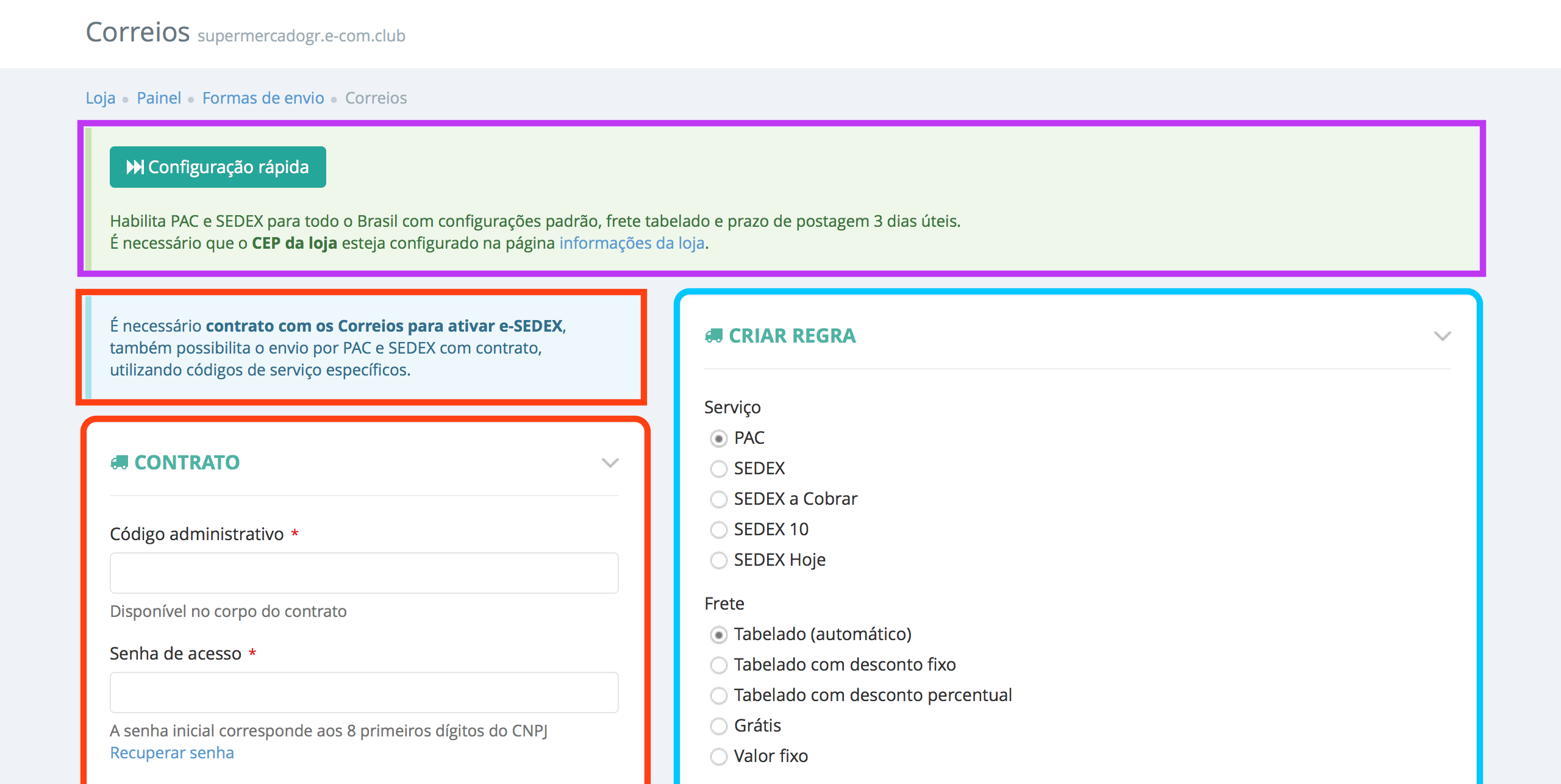
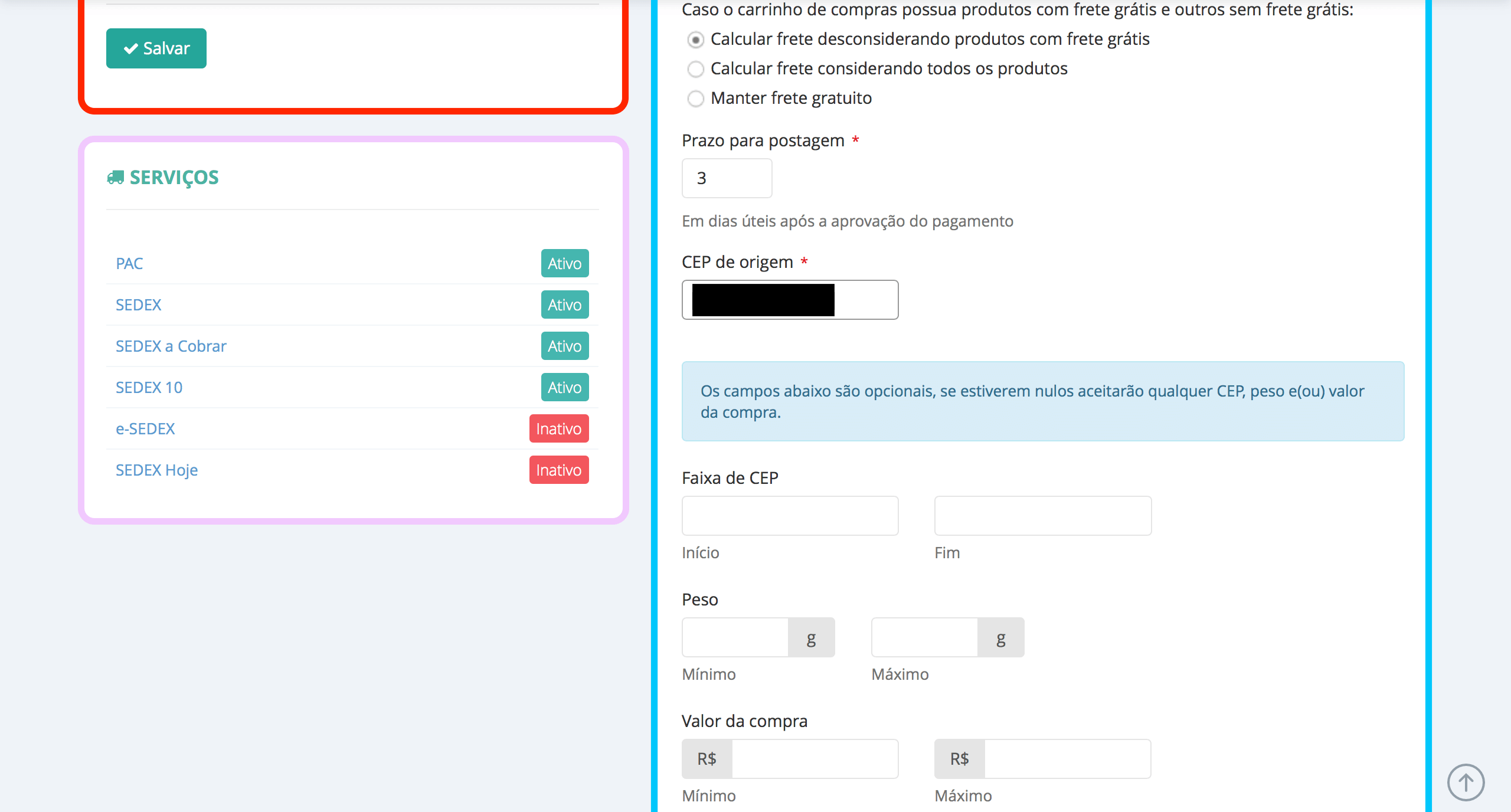

- Escolher o serviço de correio que deseja habilitar ou configurar.
- Escolher o tipo de frete (Caso escolha: Tabelado é automático, Tabelado com desconto fixo é automático, mas deverá inserir o valor do desconto em R$, Tabelado com desconto percentual é automático, mas deverá inserir o percentual do desconto, Grátis ou Valor fixo em que deverá inserir o valor em R$ que será cobrado o mesmo valor em todas as entregas).
- Escolha a opção em que o frete será calculado: desconsiderando produtos com frete grátis, considerando todos os produtos ou manter todos com frete grátis.
- Inserir o prazo para postagem, lembrando que é em dias úteis.
- Inserir o CEP de origem caso não esteja preenchido.
- Inserir as faixas de CEP, caso queira especificar alguma (não é obrigatório, caso queira enviar para todo o Brasil, deixe em branco).
- Inserir peso mínimo e máximo (não é obrigatório).
- Inserir valor mínimo e máximo da compra (não é obrigatório).
Clique em Salvar.
Se você desejar trabalhar com e-Sedex, obrigatoriamente você deverá ter um contrato com os Correios. Logo, em posse do contrato, você encontrará as informações necessárias, tais como o código do serviço e o código administrativo.
Na seção destacada de vermelho na imagem acima, cujo nome é Contratos, você deverá inserir o código administrativo e a senha de acesso correspondente aos 8 dígitos do CNPJ e clicar em Salvar. Assim, você terá o direito de ativar esse serviço na sua loja que será mostrado um exemplo mais adiante.
Lembrando que também é possível ter contratos para PAC e SEDEX. Para utiliza-los, basta inserir o código administrativo e a senha de acesso correspondente aos 8 dígitos do CNPJ e clicar em Salvar.
A utilização desse contrato irá lhe trazer alguns benefícios relevantes nas postagens, para mais informações sobre tabelas de preços e esse serviço, entre em contato com os Correios. Lembrando que, se contratar os 3 serviços dos correios, será utilizado apenas 1 contrato, logo apenas um código administrativo e uma senha de acesso.
Caso queira ver os serviços que estão disponíveis (ativos) e os inativos, veja na parte inferior esquerda da imagem, a seção Serviços, onde está destacado de rosa.
Exemplo abaixo:



Veja que após a inserção do contrato, aparece um checkbox para selecionar com a opção Com contrato, caso selecione, logo abaixo mostrará o código de serviço desse serviço contratado, no caso o PAC, insira as informações restante e clique em Salvar. Pronto, você terá mais uma regra porém agora com contrato, ou seja, preços mais acessíveis.
.
Configuração do menu da loja
Olá lojista, nesse tutorial você irá aprender a mexer e editar no menu de categorias da sua loja. Entre na plataforma com seu e-mail e senha. Acesse a aba Configurações > Aparência > Layout e plugins, ou clique ...
Configurando um visual rápido
Olá lojista, nesse tutorial será mostrado como fazer um visual bom e rápido para sua loja virtual. Gostaria de salientar que, foi utilizado o logo da grandíssima marca ...
